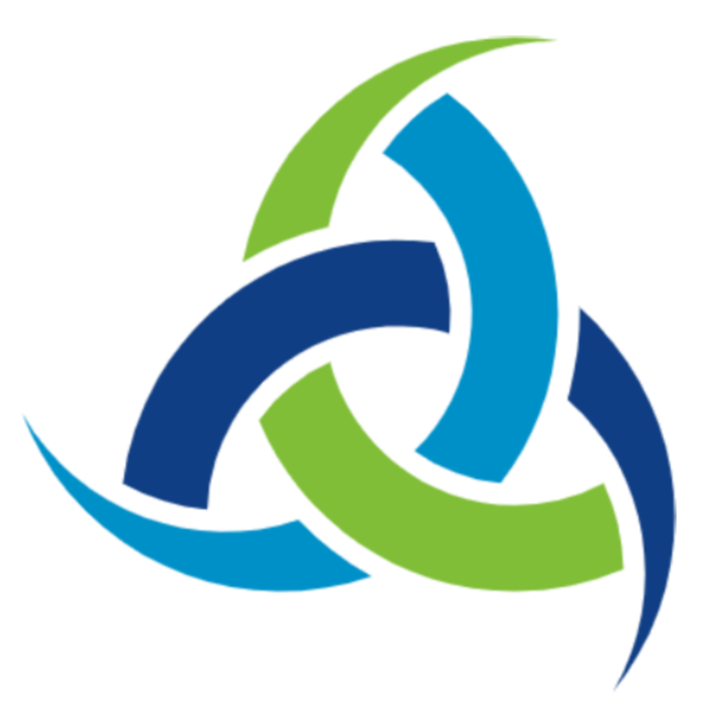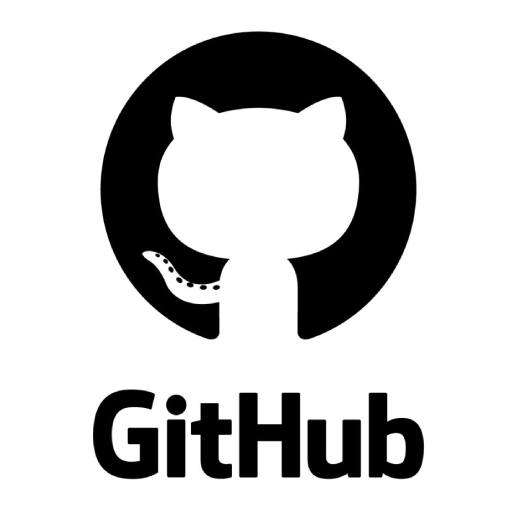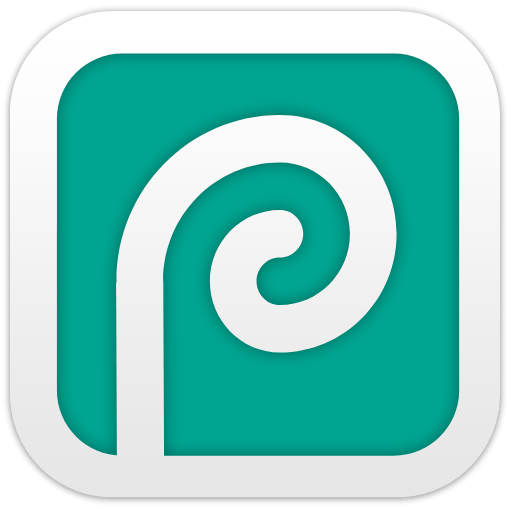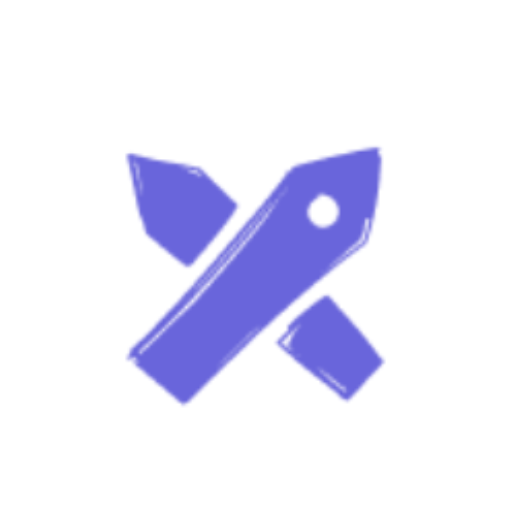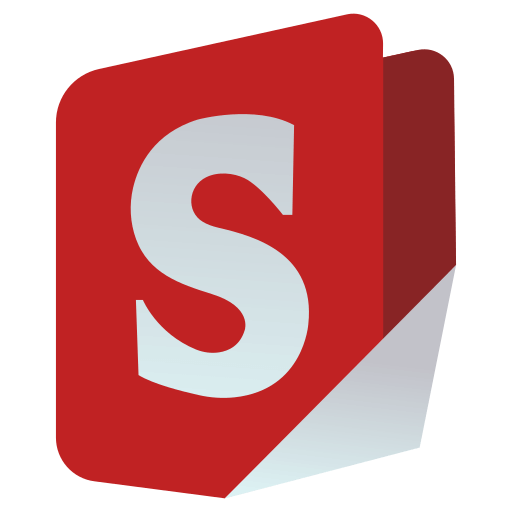Vue 3 + Element Plus 配置主题与设置全局语言
在 Vue 3 项目中使用 Element Plus 作为 UI 组件库时,配置主题和设置全局语言是非常常见的需求。Element Plus 提供了丰富的配置选项,可以根据项目需求自定义主题,并设置全局语言,以便更好地服务不同地区的用户。
本文将详细介绍如何在 Vue 3 项目中使用 Element Plus 配置主题,并设置全局语言。
1. 安装 Element Plus
首先,确保在你的 Vue 3 项目中安装了 element-plus 和相应的主题包。
你可以通过 npm 或 yarn 来安装 Element Plus:
npm install element-plus --save
或者使用 yarn:
yarn add element-plus
2. 配置主题
Element Plus 提供了多种主题配置选项,你可以通过两种方式来设置主题:引入主题的 CSS 文件 或 自定义主题。
2.1 引入默认主题
Element Plus 默认提供了几种预设主题。你可以直接在项目的 main.js 或 main.ts 中引入主题文件。如下所示:
import 'element-plus/dist/index.css'; // 引入默认主题样式
2.2 自定义主题
Element Plus 还支持通过覆盖 CSS 变量来进行主题定制。你可以修改组件的颜色、字体、尺寸等样式,以符合项目的品牌需求。
如果需要自定义主题,可以在 main.js 或 main.ts 文件中添加如下代码:
import { ElMessage, ElButton } from 'element-plus';
import 'element-plus/dist/index.css';
// 全局样式定制(示例)
const themeVars = {
'--el-color-primary': '#409EFF', // 主色调
'--el-button-bg': '#409EFF', // 按钮背景色
'--el-button-text-color': '#fff', // 按钮文本颜色
};
const app = createApp(App);
app.use(ElementPlus, {
themeVars: themeVars, // 应用自定义主题
});
除此之外,你还可以使用其他工具(如 vite-plugin-style-import 或 vue-cli-plugin-element)来按需加载 Element Plus 的样式和组件,减小包体积。
2.3 使用暗黑模式主题
Element Plus 支持暗黑模式,你可以在应用中设置不同的主题。例如,要启用暗黑模式,你只需要引入暗黑主题的 CSS 文件:
import 'element-plus/theme-chalk/dark/css-vars.css';
此外,你还可以在全局设置中切换主题,根据用户的偏好进行动态修改。
app.use(ElementPlus, { locale: zhCn });
3. 设置全局语言
Element Plus 支持多语言,你可以为你的应用选择不同的语言包。默认情况下,Element Plus 使用英文。如果你想要将默认语言设置为中文(zh-CN),可以按照以下步骤操作。
3.1 引入语言包
Element Plus 提供了多种语言包,你可以选择你需要的语言包。在 main.js 中,引入中文语言包 zh-cn:
import zhCn from 'element-plus/dist/locale/zh-cn.mjs';
3.2 配置全局语言
在 Vue 3 应用中,你需要使用 app.use(ElementPlus, { locale: zhCn }) 来设置全局语言。这样,所有的 Element Plus 组件都会根据语言包来渲染相应的文本。
import { createApp } from 'vue';
import { createPinia } from 'pinia';
import App from './App.vue';
import router from './router';
import ElementPlus from 'element-plus';
import 'element-plus/dist/index.css'; // 引入默认主题
import 'element-plus/theme-chalk/dark/css-vars.css'; // 暗黑主题(可选)
import zhCn from 'element-plus/dist/locale/zh-cn.mjs'; // 引入中文语言包
const app = createApp(App);
// 配置 Element Plus,设置中文语言包
app.use(createPinia());
app.use(router);
app.use(ElementPlus, {
locale: zhCn // 设置全局语言为中文
});
app.mount('#app');
4. 动态切换主题和语言
在一些应用中,可能需要根据用户的需求动态切换主题或语言。例如,切换成暗黑模式或改变为其他语言。你可以通过更新 Vue 的状态管理(例如 Pinia 或 Vuex)来实现动态切换。
4.1 切换语言
假设你有一个语言选择器,可以根据用户选择的语言动态切换语言包。
import enUs from 'element-plus/dist/locale/en-us.mjs';
import zhCn from 'element-plus/dist/locale/zh-cn.mjs';
// 在 Pinia Store 或 Vuex 中管理语言设置
const store = createPinia();
store.defineStore('language', {
state: () => ({
locale: zhCn, // 默认语言
}),
actions: {
setLanguage(lang) {
this.locale = lang;
},
},
});
然后,在组件中,通过调用 store 来切换语言:
app.use(ElementPlus, { locale: store.state.locale });
4.2 切换主题
动态切换主题的方式也类似,你可以使用 Vue 状态管理来控制主题:
const store = createPinia();
store.defineStore('theme', {
state: () => ({
isDarkMode: false, // 默认主题为亮色
}),
actions: {
toggleTheme() {
this.isDarkMode = !this.isDarkMode;
},
},
});
然后,在组件中根据 isDarkMode 的值动态加载不同的主题:
if (store.state.isDarkMode) {
import('element-plus/theme-chalk/dark/css-vars.css').then(() => {
app.use(ElementPlus);
});
} else {
import('element-plus/dist/index.css').then(() => {
app.use(ElementPlus);
});
}
5. 总结
通过 Vue 3 和 Element Plus 的灵活配置,我们可以很容易地自定义主题并设置全局语言。借助 Vue 的状态管理(如 Pinia),你还可以在应用中实现动态切换语言和主题功能,提升用户体验。
主题配置:通过
themeVars和dark/css-vars.css来实现主题的定制和切换。语言配置:通过引入对应的语言包并设置全局语言来支持多语言环境。
动态切换:结合 Pinia 或 Vuex 可以在应用中动态切换语言和主题。
这种灵活的配置方式可以大大提升你的应用在不同地区和不同用户需求下的适应性。